To download the app, visit: Library
:::Questo articolo riassume come è strutturata e costruita l'applicazione Shift Starter Meeting.
Scopo
L'applicazione Shift Starter Meeting è stata sviluppata tenendo conto delle esigenze specifiche dei capi linea e degli operatori. Questo strumento vitale aiuta a condurre le riunioni quotidiane che sono parte integrante del successo delle operazioni.
Impostazione
L'applicazione si concentra su aspetti operativi chiave quali sicurezza, qualità, procedure programmate, prestazioni, obiettivi odierni e presenze. Ogni argomento può essere discusso in modo approfondito con l'opportunità di aggiornare le informazioni in tempo reale durante la riunione. La fase 5S è una fase aggiuntiva che può essere integrata nel flusso di lavoro della riunione. Attualmente, nessuna fase vi conduce. Sebbene le 5S non siano necessarie nelle riunioni giornaliere, possono essere aggiunte a quelle settimanali. Per includerla, è necessario impostare un pulsante con logica di attivazione per indirizzare gli utenti a questa fase.
Tabelle utilizzate
L'applicazione utilizza le tabelle Ordini di materiali, Cronologia attività operatori, Tabella utenti, Procedure programmate, Ispezioni a campione e Incidenti di sicurezza.
La tabella Materiali d'ordine viene utilizzata nei passi 'Obiettivo oggi' e 'Obiettivo oggi - Nuovo ordine'. Contiene la query "Get Order 1" che aiuta a creare un nuovo ID ordine nel passo "Today Target - New Order". La tabella Operator Activity History è utilizzata nel passo "Availability/Attendance". La tabella Utenti è utilizzata anche nei passi "Disponibilità/Attesa" e "Pianifica presenza".La tabella Procedure pianificate è impiegata nei passi "Procedure pianificate", "Procedure pianificate" e "Crea evento di sicurezza".La tabella Ispezioni campione è utilizzata nel passo "5s aggiuntivi". Comprende 5 query: 'Standardizza', 'Lucida', 'Ordina', 'Sostiene', 'Imposta in ordine'. Ciascuna di queste query contiene due filtri per impostare il tempo e un'aggregazione per sommare i risultati per il tempo designato. Infine, la tabella Incidenti di sicurezza viene utilizzata nelle fasi 'Sicurezza', 'Crea evento di sicurezza' e 'Cronologia eventi di sicurezza'.
Struttura dell'applicazione
Il primo gruppo di fasi dell'applicazione è quello delle Procedure pianificate, che consiste in due fasi. La prima fase, chiamata anche Procedure programmate, consente agli utenti di visualizzare le procedure programmate per il giorno. La seconda fase è accessibile dalla fase Procedure programmate. In questa fase, gli utenti possono creare una nuova procedura. Durante questa fase, gli utenti hanno la possibilità di creare nuovi record con la nuova procedura nella tabella 'Procedure pianificate'.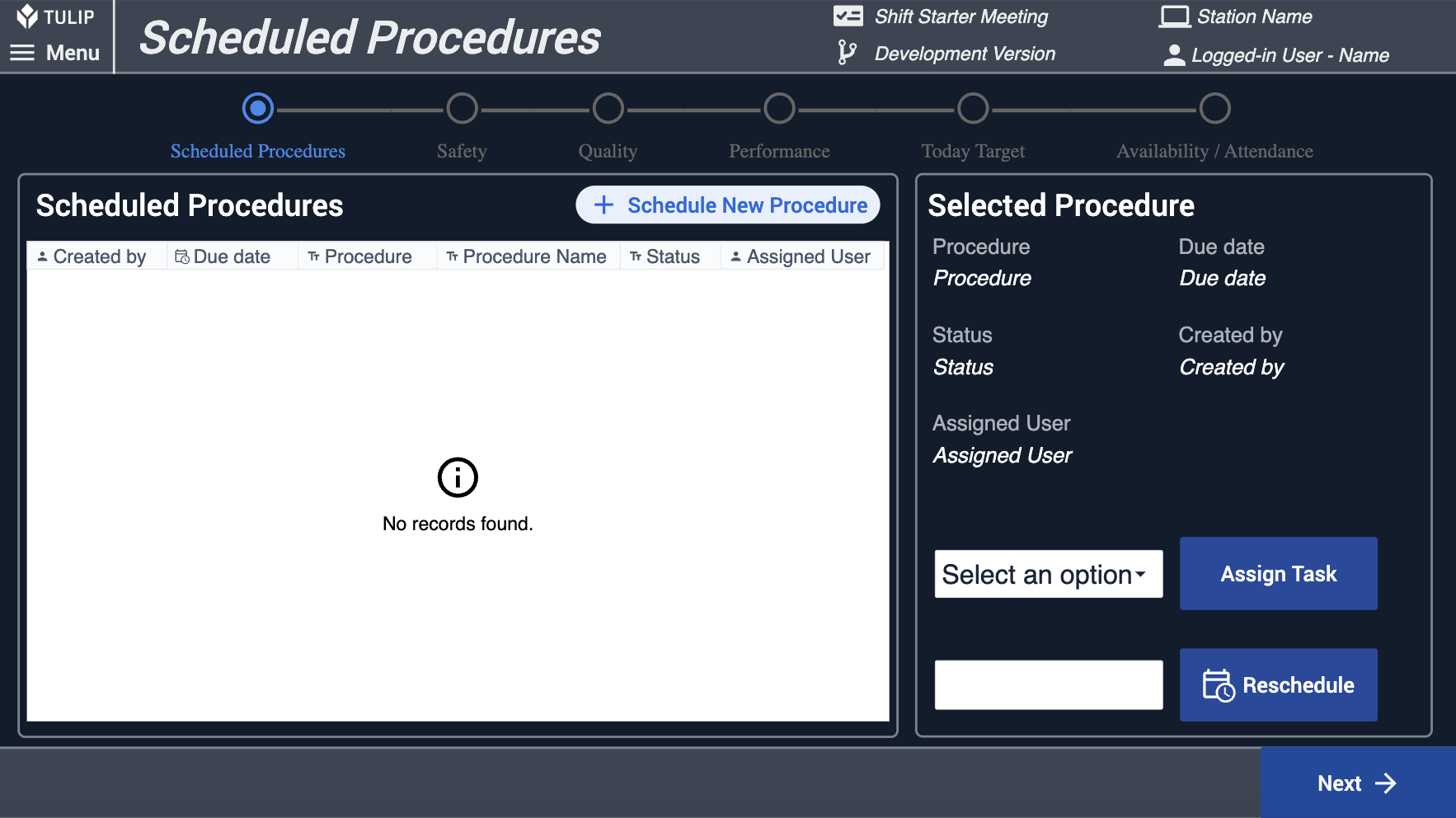
Il secondo gruppo di passi dell'applicazione è Sicurezza, che comprende tre passi: Sicurezza, Crea evento di sicurezza e Cronologia eventi di sicurezza. Nella fase Sicurezza, gli utenti possono visualizzare le analisi relative agli eventi di sicurezza precedenti e una tabella contenente gli eventi di sicurezza aperti. Se un utente seleziona un evento di sicurezza aperto, può commentarlo e il commento verrà salvato nel campo dei commenti dell'evento corrispondente.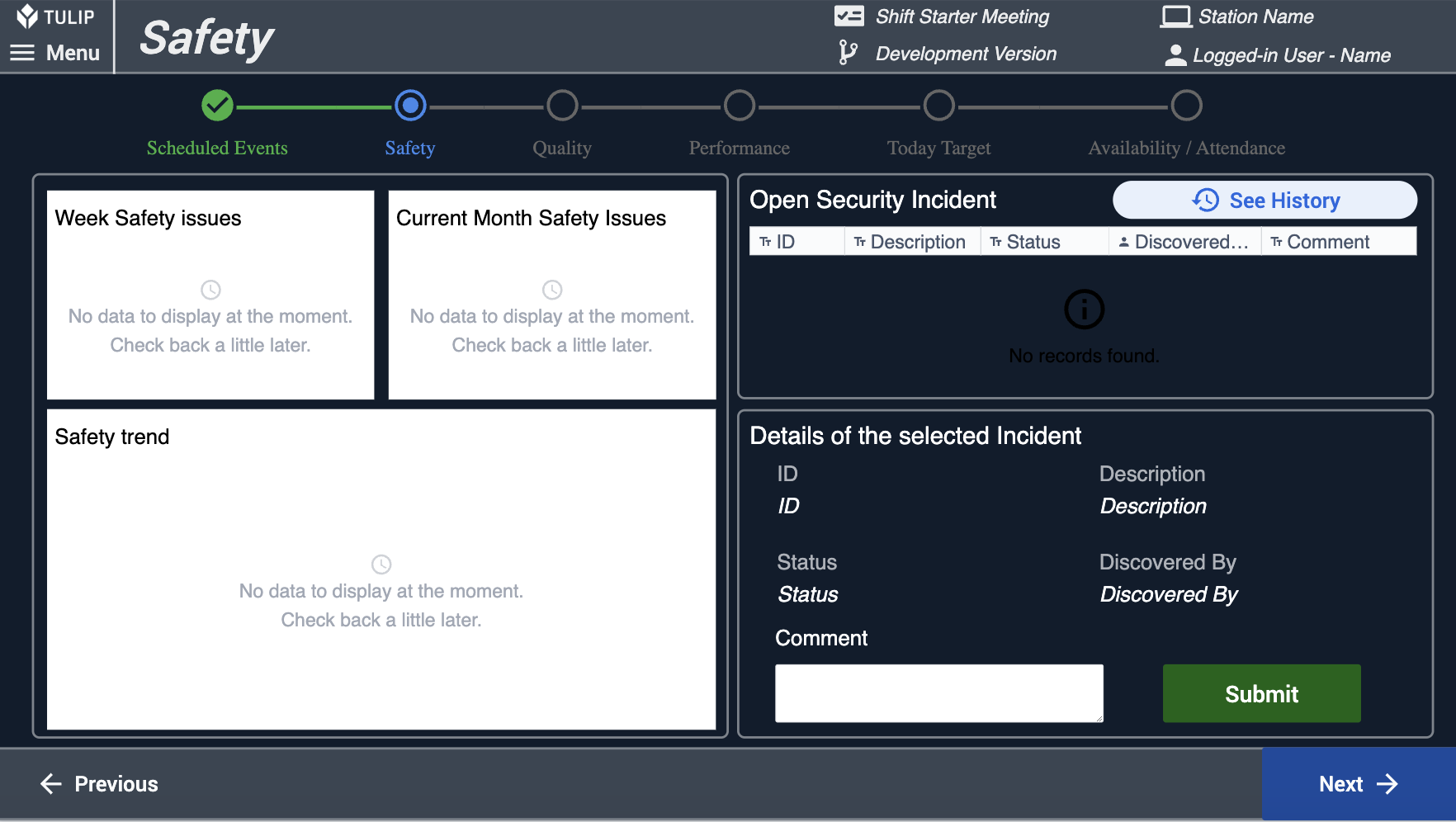
Gli step Crea evento di sicurezza e Cronologia eventi di sicurezza sono accessibili dallo step Sicurezza. Nello step Crea evento di sicurezza, gli utenti possono generare un nuovo evento creando un record nella tabella 'Incidente di sicurezza'.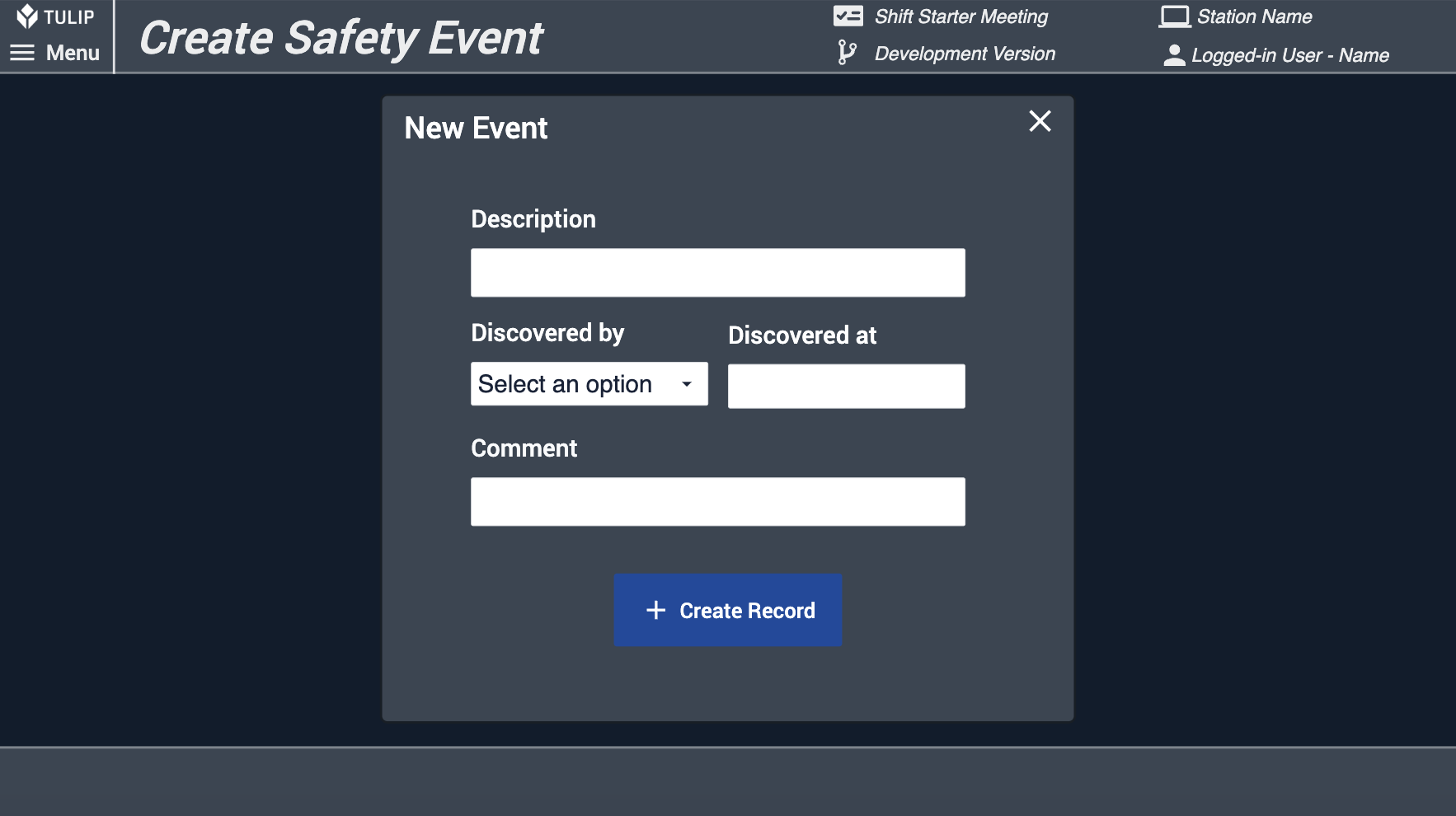
Il passo Cronologia eventi di sicurezza consente agli utenti di effettuare ricerche all'interno della tabella 'Incidenti di sicurezza'. Possono selezionare un incidente e rivederne i dettagli.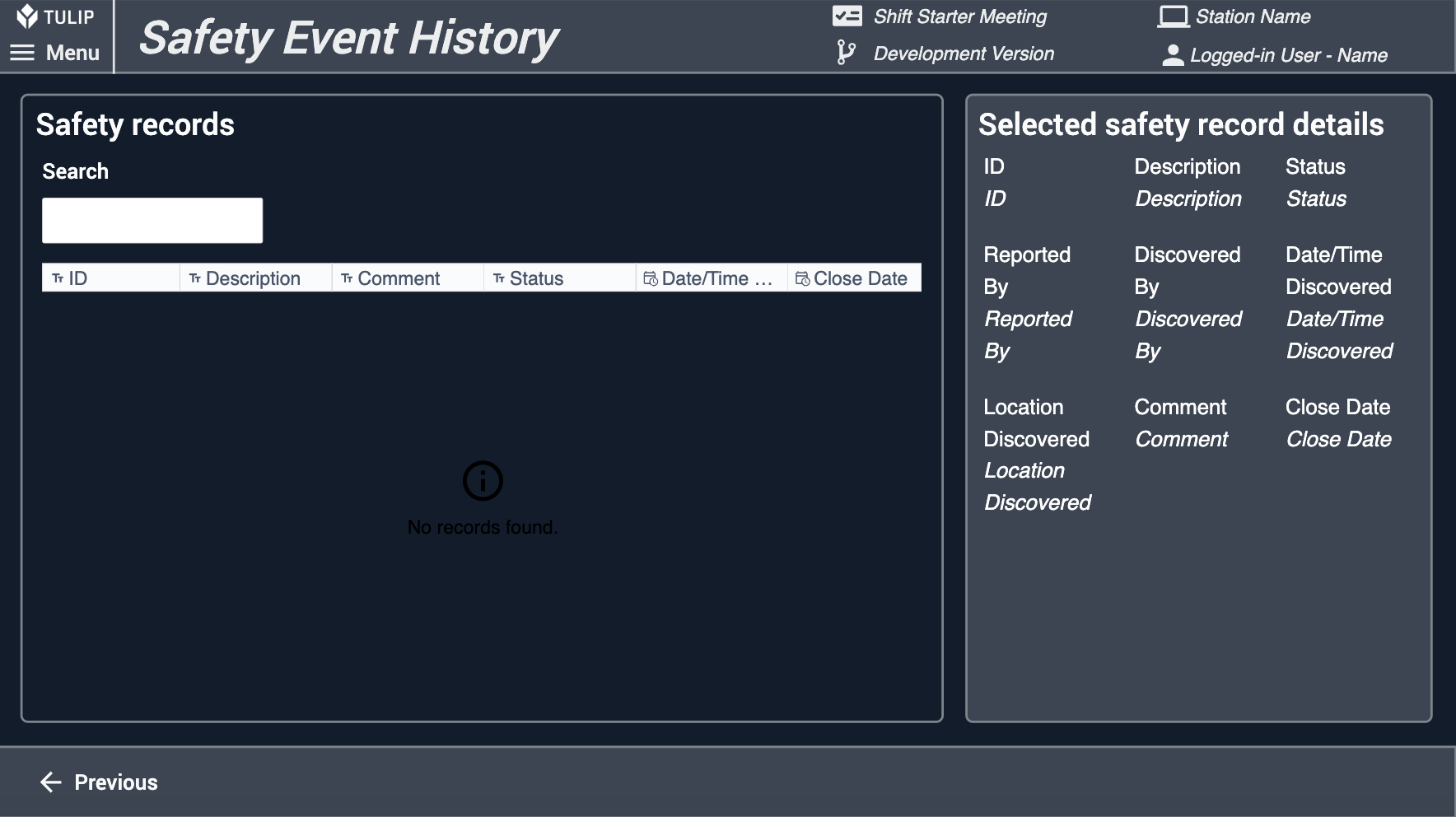
La fase successiva è quella della Qualità. In questa fase, gli utenti possono visualizzare le Analyses relative alle misure di qualità. Hanno anche la possibilità di commentare queste analisi. Tali commenti saranno salvati come parte dei dati di completamento.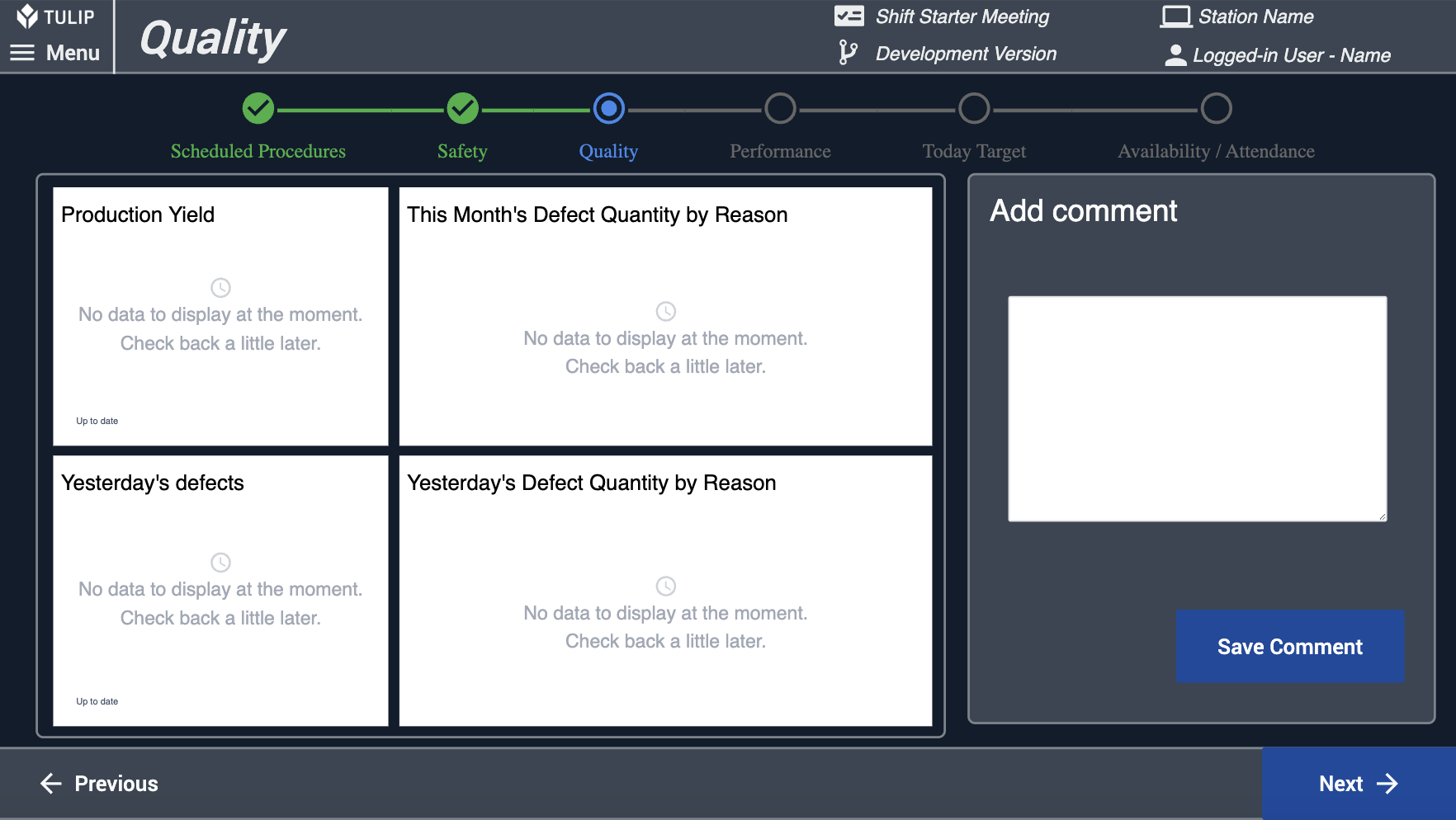
La fase successiva è quella delle prestazioni. Analogamente alla fase Qualità, gli utenti possono visualizzare le analisi relative alle prestazioni e commentarle. Questi commenti saranno salvati come parte dei dati di completamento.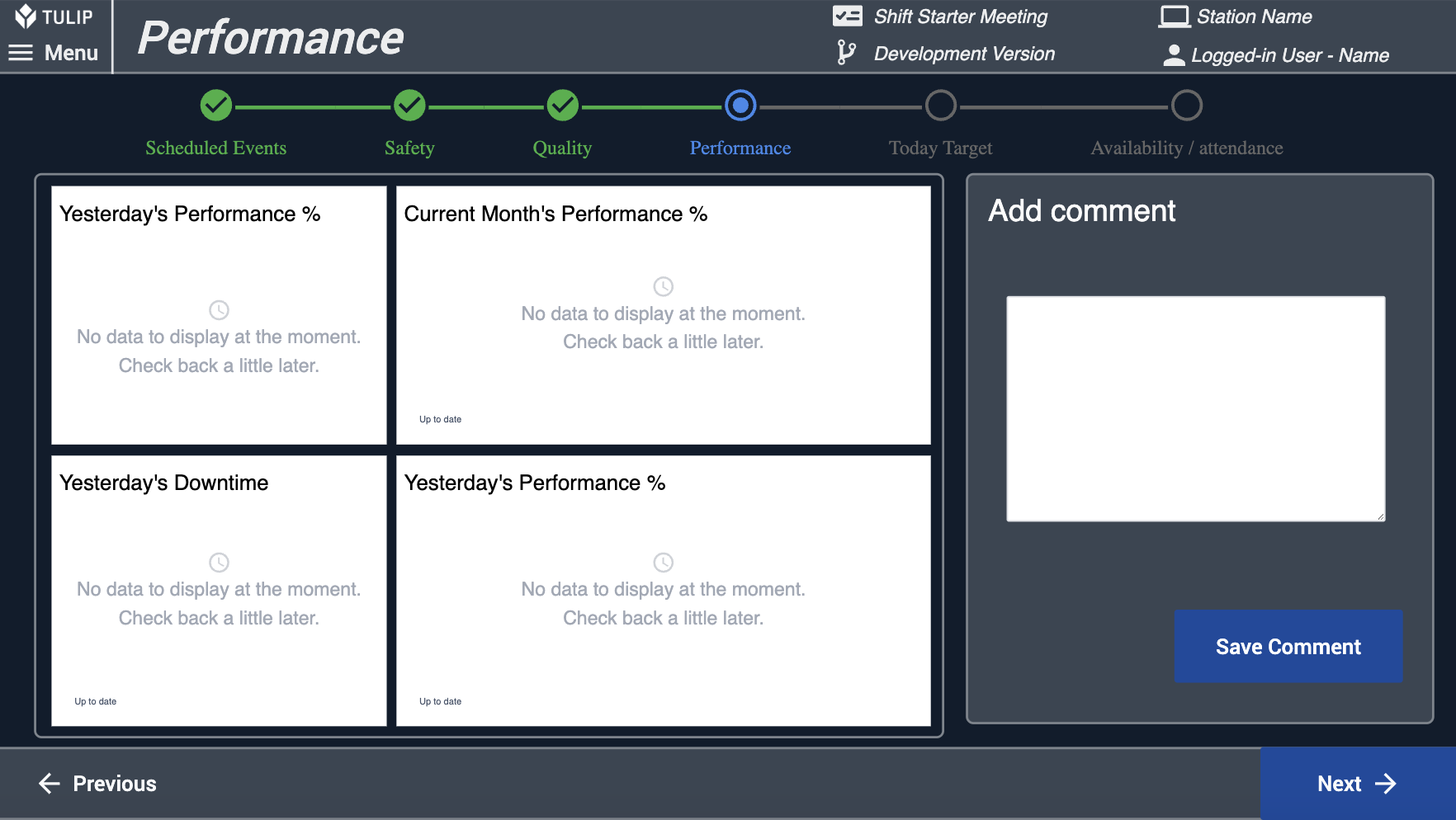
Il gruppo di passi Obiettivo oggi segue il passo Prestazioni. Contiene due passi: Obiettivo oggi e Obiettivo oggi - Nuovo ordine.
Nella fase Obiettivo oggi, gli utenti possono visualizzare le analisi relative agli ordini di lavoro giornalieri. Se necessario, è possibile riprogrammare gli ordini di lavoro.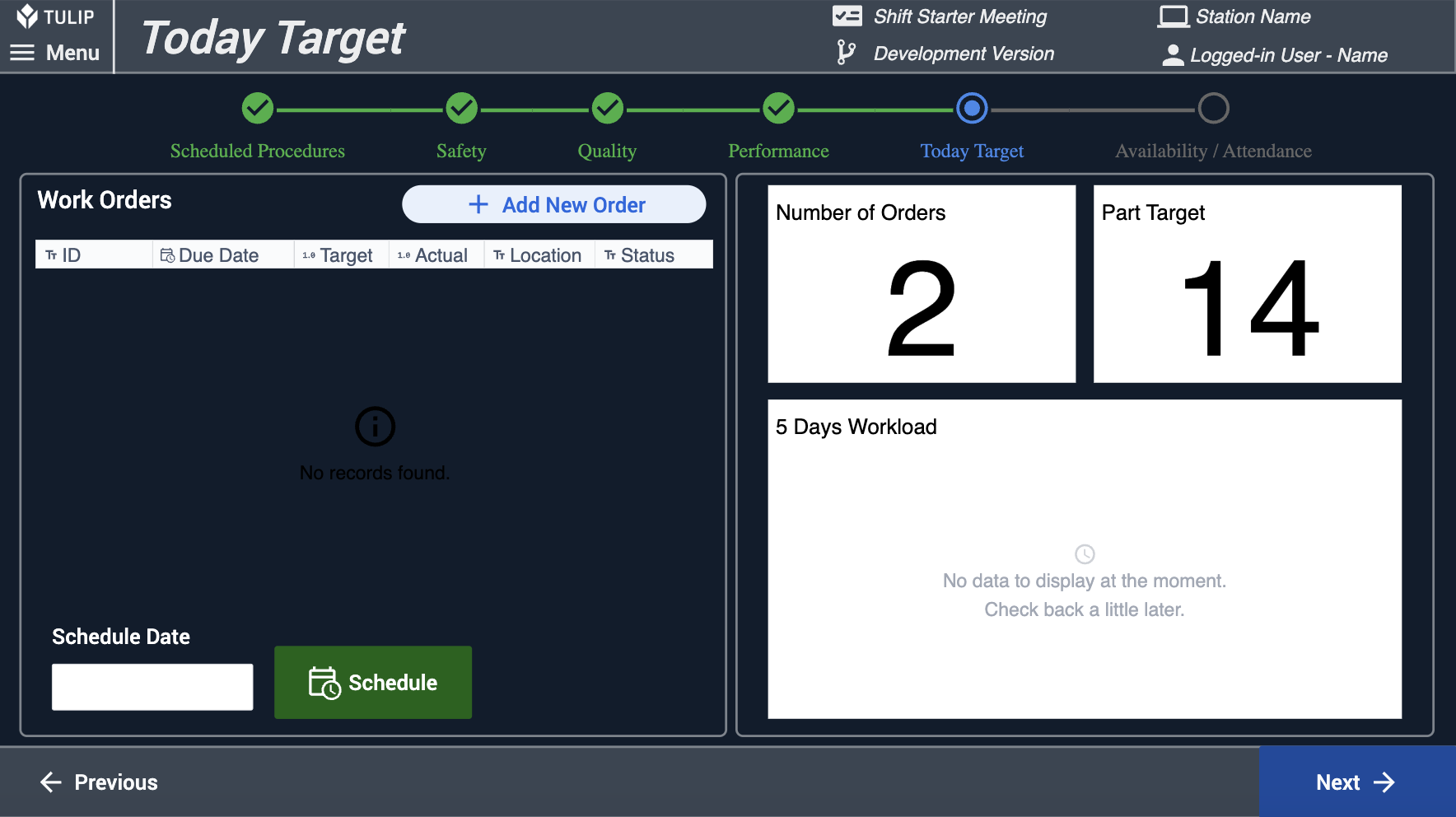
L'obiettivo odierno - Nuovo ordine è accessibile dal passo Obiettivo odierno. In questa sezione, gli utenti hanno la possibilità di creare nuovi ordini di lavoro 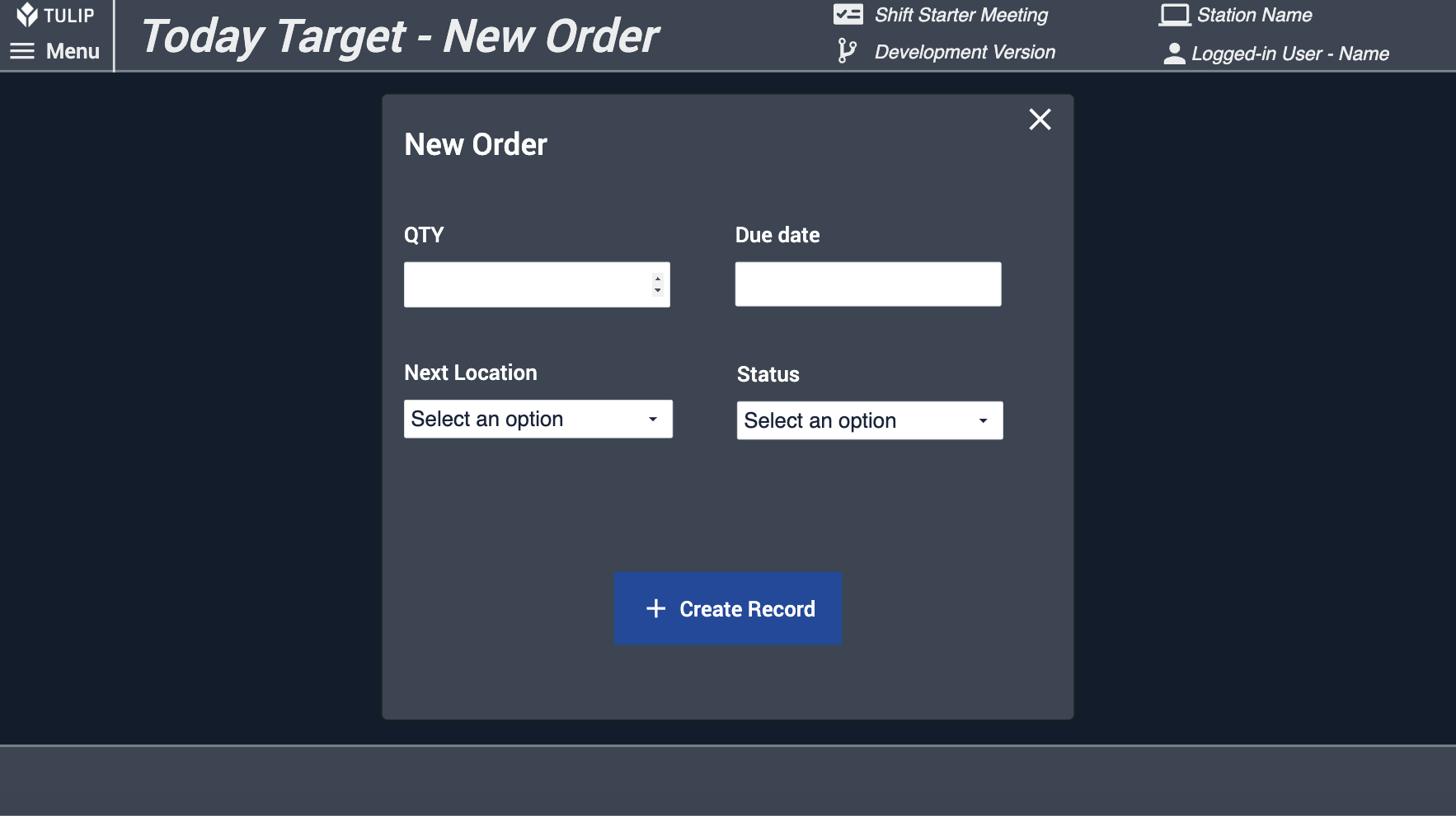
Segue il gruppo di passi Disponibilità/Attesa, che contiene due passi: Nella fase Disponibilità/Attesa, gli utenti hanno la possibilità di visualizzare sia la tabella Utenti che la tabella Cronologia attività operatore. Possono registrare le presenze del giorno nella tabella Cronologia attività operatore. Selezionando un individuo dalla Tabella utenti e facendo clic sul pulsante "Presente" o "Assente", viene visualizzato un nuovo record nella Tabella cronologica delle attività dell'operatore. Questa azione aggiorna anche il colore dello stato nella Tabella utenti, fornendo un feedback visivo immediato sullo stato di presenza di ogni persona.
Inoltre, questa fase offre un pulsante Completa. Una volta terminate le attività, gli utenti possono fare clic su questo pulsante, che finalizza le operazioni dell'applicazione e salva tutte le variabili nei dati di completamento.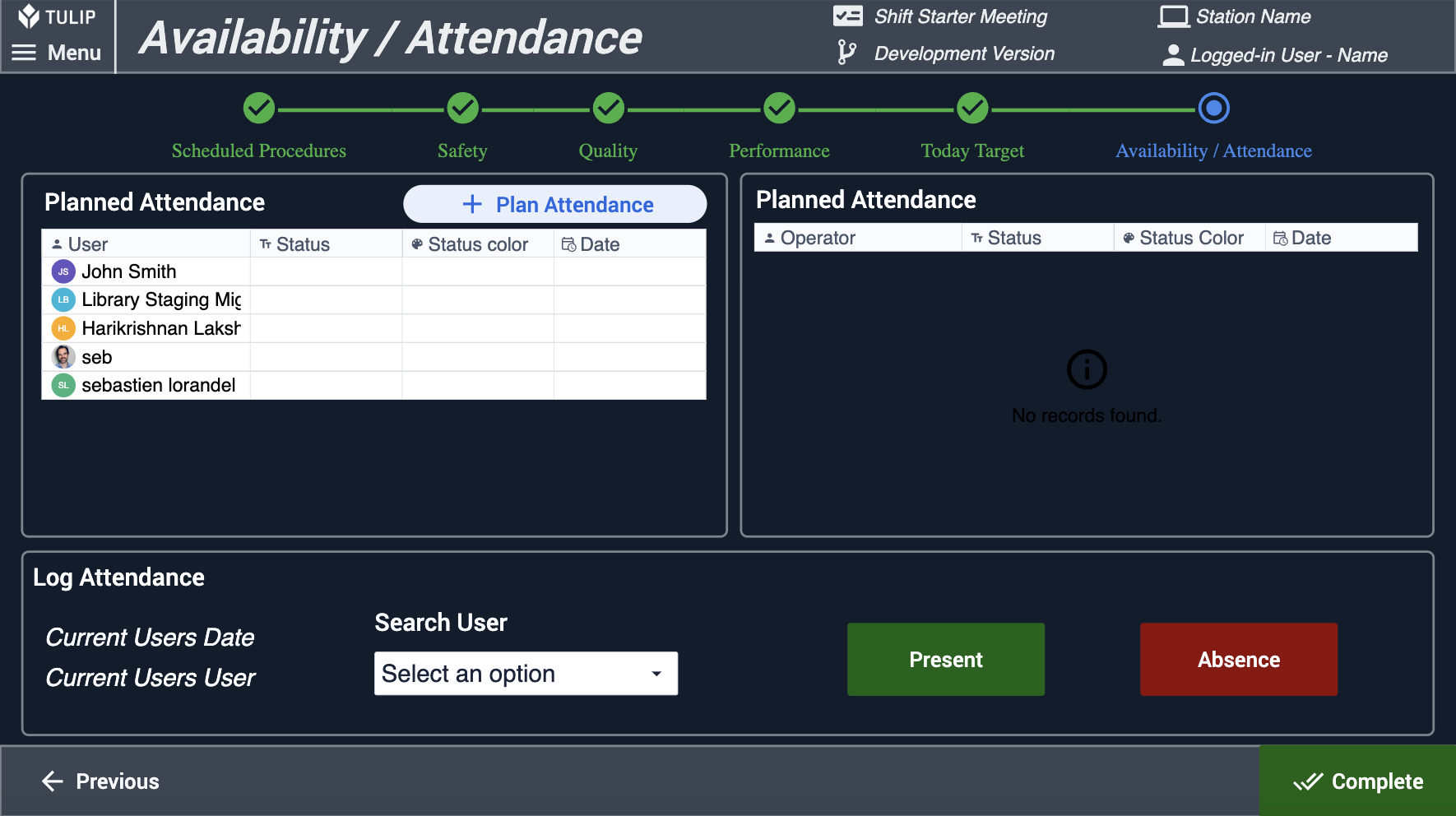
Il passaggio Pianifica presenze è accessibile da Disponibilità/Assenze. In questa fase, gli utenti hanno la possibilità di pianificare le presenze future. Possono selezionare una persona dalla Tabella utenti e una data futura, quindi fare clic sul pulsante 'Pianifica presenze' o 'Pianifica assenze'. In questo modo si aggiornerà la Tabella utenti con il piano dettagliato.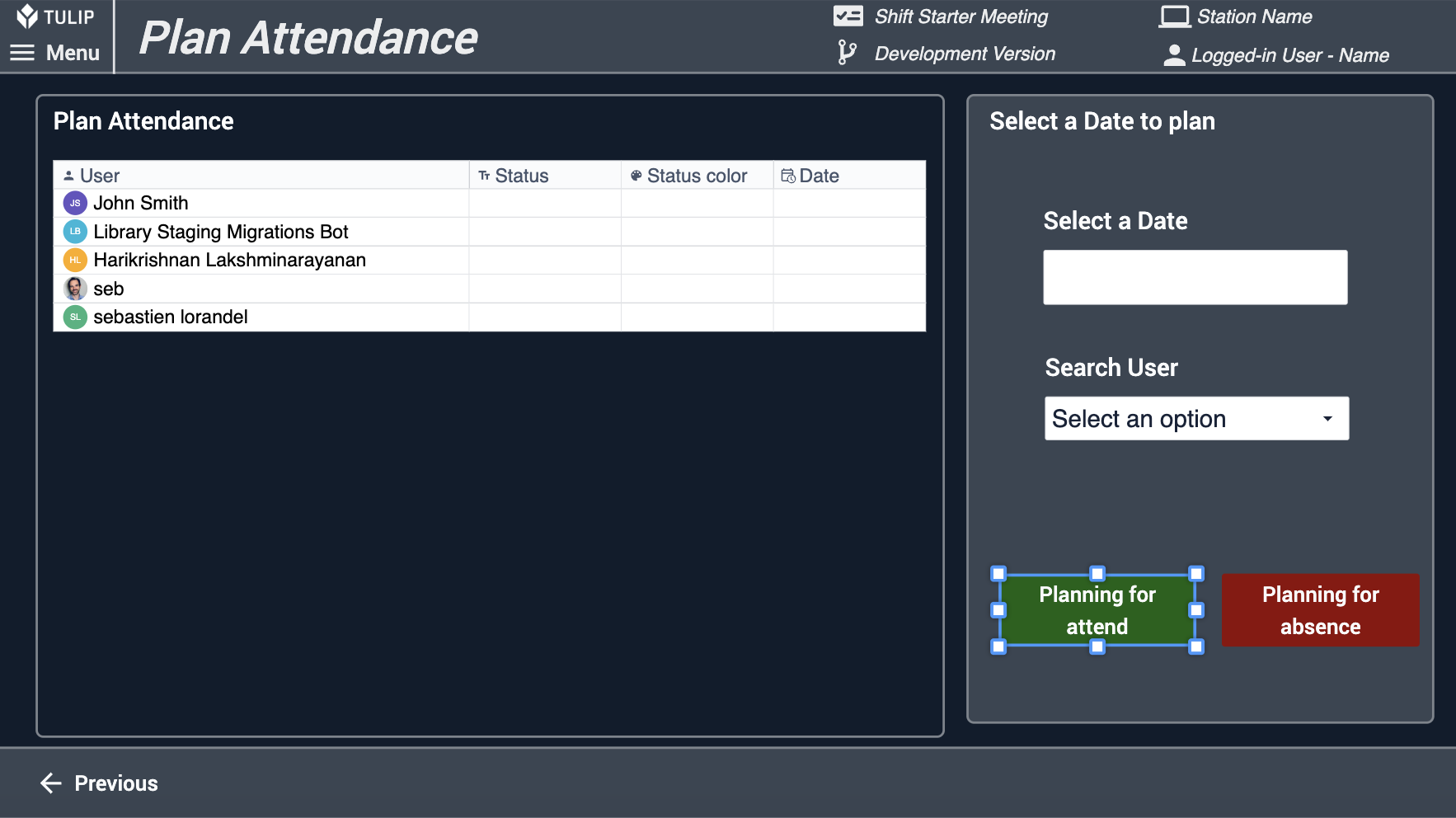
L'ultima fase, denominata fase 5S, non è accessibile quando l'applicazione è in funzione. Si tratta di una fase aggiuntiva opzionale che gli utenti possono incorporare se lo desiderano. In questa fase, gli utenti possono cercare i punteggi 5S in base a date specifiche.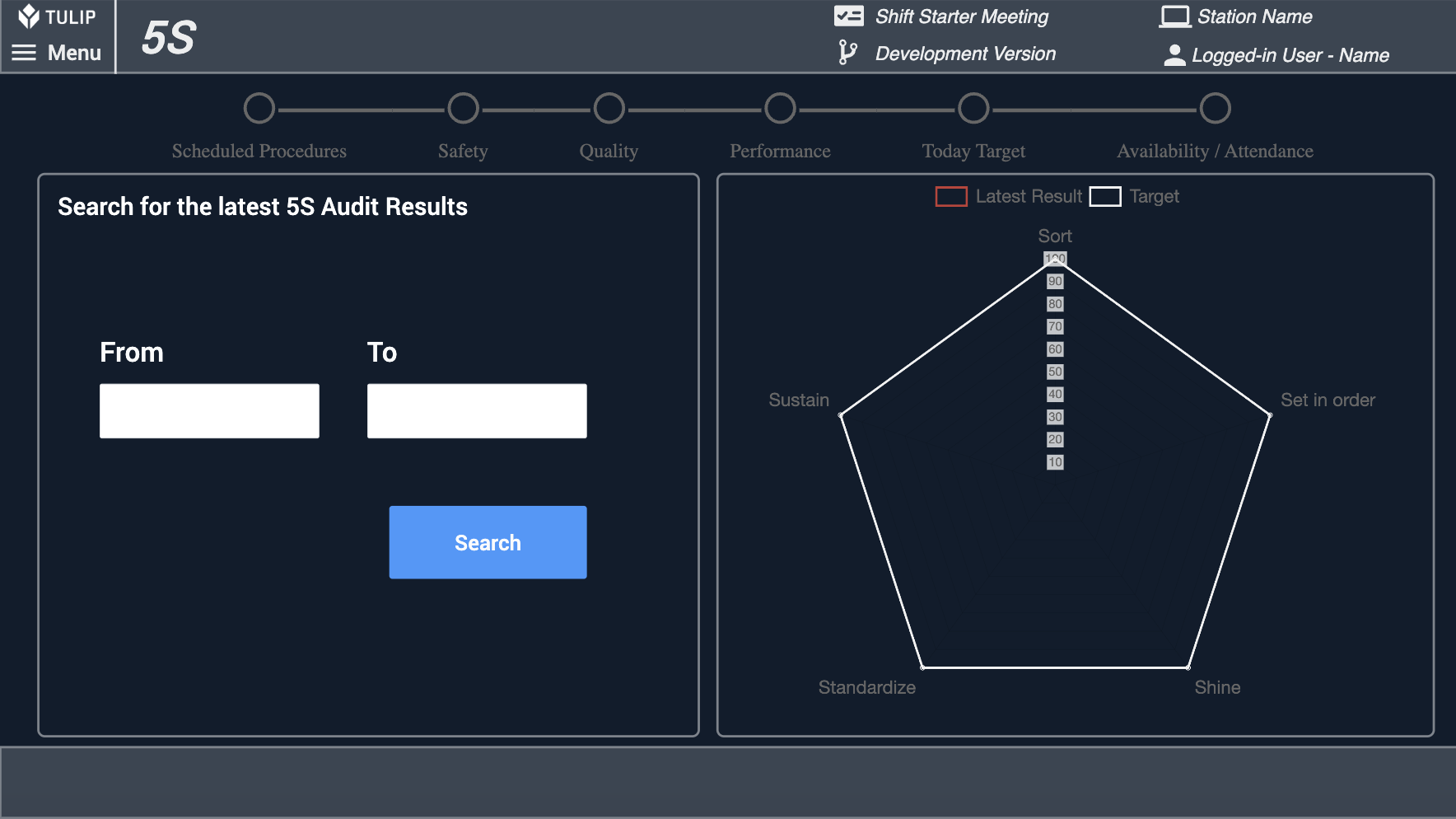
Ulteriori letture
Le seguenti applicazioni possono migliorare l'esperienza e l'efficienza dell'utente quando si utilizza l'app Shift Starter:

